Applicazione e attivazione degli aggiornamenti agli strumenti di gestione delle risorse
XClarity Orchestrator non applica automaticamente gli aggiornamenti. Per aggiornare il software è necessario applicare manualmente e attivare l'aggiornamento sugli strumenti di gestione delle risorse selezionati di Lenovo XClarity Administrator che non sono conformi ai criteri di conformità degli aggiornamenti assegnati.
Prima di iniziare
Prima di tentare di applicare e attivare gli aggiornamenti su qualsiasi risorsa, assicurarsi di aver letto le considerazioni sugli aggiornamenti (vedere Considerazioni sulla distribuzione degli aggiornamenti).
Verificare che alla risorsa di destinazione sia assegnato un criterio di conformità degli aggiornamenti (vedere Creazione e assegnazione di criteri di conformità degli aggiornamenti).
Non è possibile applicare un aggiornamento di un livello software analogo o precedente a quello attualmente installato.
Informazioni su questa attività
- Per strumenti di gestione non conformi specifici
- Per strumenti di gestione non conformi in gruppi specifici
- Per strumenti di gestione non conformi assegnati a un criterio di conformità dell'aggiornamento specifico
- Per strumenti di gestione non conformi in gruppi specifici assegnati a un criterio di conformità dell'aggiornamento specifico
- Per strumenti di gestione non conformi assegnati a un criterio e non conformi a questi criteri
XClarity Orchestrator non aggiorna direttamente le risorse. Invia invece una richiesta allo strumento di gestione delle risorse applicabile per eseguire l'aggiornamento, quindi tiene traccia dell'avanzamento della richiesta. XClarity Orchestrator identifica le dipendenze necessarie per eseguire l'aggiornamento, verifica che le risorse di destinazione vengano aggiornate nell'ordine corretto, trasferisce i pacchetti di aggiornamento applicabili allo strumento di gestione delle risorse e crea una richiesta di avvio di un processo sullo strumento di gestione delle risorse per eseguire l'aggiornamento.
Durante il processo di aggiornamento, la risorsa di destinazione potrebbe essere riavviata automaticamente diverse volte finché l'intero processo di aggiornamento non viene completato. Accertarsi di sospendere tutte le applicazioni sulla risorsa di destinazione prima di procedere.
Se si verifica un errore durante l'aggiornamento di uno dei componenti in una risorsa di destinazione, il processo di aggiornamento non aggiorna il componente. Il processo di aggiornamento tuttavia continua ad aggiornare gli altri componenti nella risorsa e tutte le risorse di destinazione nel processo di aggiornamento corrente.
Gli aggiornamenti prerequisiti non vengono applicati automaticamente.
- Nella tabella sono elencati solo gli strumenti di gestione delle risorse che possono essere aggiornati.
- Le colonne Numero build e Numero build di destinazione conformità sono nascoste per impostazione predefinita. È possibile visualizzare queste colonne facendo clic su .
Procedura
Completare una delle seguenti operazioni per applicare gli aggiornamenti agli strumenti di gestione delle risorse di XClarity Orchestrator.
- Per strumenti di gestione delle risorse non conformi specifici
- Sulla barra dei menu di XClarity Orchestrator fare clic su e selezionare Applica e attiva per visualizzare la scheda Applica e attiva.
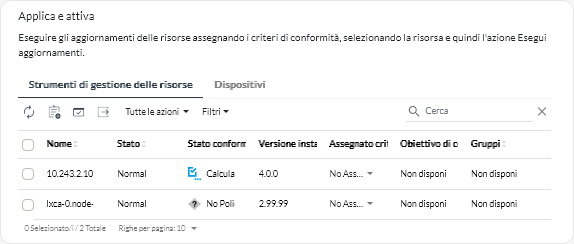
- Fare clic sulla scheda Strumenti di gestione delle risorse.
- Selezionare uno o più strumenti di gestione delle risorse a cui si desidera applicare gli aggiornamenti.
- Fare clic sull'icona Applica aggiornamento (
) per visualizzare la finestra di dialogo Riepilogo aggiornamenti.
- Fare clic su Esegui aggiornamenti per applicare gli aggiornamenti.
Viene creato un processo per eseguire questa operazione. È possibile monitorare l'avanzamento del processo dalla scheda . Se il processo non è stato completato correttamente, fare clic sul relativo collegamento per visualizzare i dettagli sul processo (vedere Monitoraggio dei processi).
- Sulla barra dei menu di XClarity Orchestrator fare clic su e selezionare Applica e attiva per visualizzare la scheda Applica e attiva.
- Per strumenti di gestione delle risorse non conformi in gruppi specifici o assegnati a un criterio di conformità dell'aggiornamento specifico
- Dalla barra dei menu di XClarity Orchestrator, fare clic su e selezionare Applica e attiva per visualizzare la scheda Applica e attiva.
- Fare clic sulla scheda Strumenti di gestione delle risorse.
- Fare clic sull'icona Applica aggiornamento (
) per visualizzare la finestra di dialogo Riepilogo aggiornamenti.
- Selezionare i gruppi e i criteri di conformità dell'aggiornamento.
- Se non si seleziona un criterio o un gruppo, tutti gli strumenti di gestione con un criterio assegnato e che non sono conformi a questo criterio vengono aggiornati.
- Se si seleziona un criterio ma non un gruppo, tutti gli strumenti di gestione a cui è assegnato tale criterio e che non sono conformi a questo criterio vengono aggiornati.
- Se si seleziona uno o più gruppi e non criterio, tutti gli strumenti di gestione nel gruppo che non sono conformi al criterio assegnato vengono aggiornati.
- Se si seleziona un criterio e uno o più gruppi, tutti gli strumenti di gestione nel gruppo che sono assegnati a tale criterio e non sono conformi al criterio vengono aggiornati.
- Fare clic su Esegui aggiornamenti per applicare gli aggiornamenti.
Viene creato un processo per eseguire questa operazione. È possibile monitorare l'avanzamento del processo dalla scheda . Se il processo non è stato completato correttamente, fare clic sul relativo collegamento per visualizzare i dettagli sul processo (vedere Monitoraggio dei processi).